网站首页 > 无线路由器 正文
通过在浏览器的地址栏中输入192.168.10.1,您将可以访问路由器的管理界面。192.168.10.1是大多品牌tenda或d-Link的默认地址。但它不是路由器的唯一IP。
192.168.10.1是多家路由器制造商使用的默认IP地址。本文将介绍您有关192.168.10.1有关管理员登录的所有信息。
像tenda、dlink、tp-link之类的路由器制作商使用192.168.10.1作为其默认管理IP。用户可以使用此IP地址登录到路由器并配置其设备。
登陆192.168.10.1后可以做什么?
更改无线设置
创建新的拨号连接
创建新的DSL连接。
改善安全性设定
验证SSID设置
更新网络名称
更改登陆192.168.10.1界面的用户名和密码
设置和配置DNS
更改无线密码。
设置用于游戏或任何其他目的的新端口
使用192.168.10.1的路由器常见登录信息
并非所有路由器都相同。即使同一家公司的不同型号之间也存在差异。使用192.168.10.1作为登录IP的常见登陆信息。
192.168.10.1通常用于默认的路由器登陆地址,列如DLINK路由器。
正确的连接路由器十分重要,
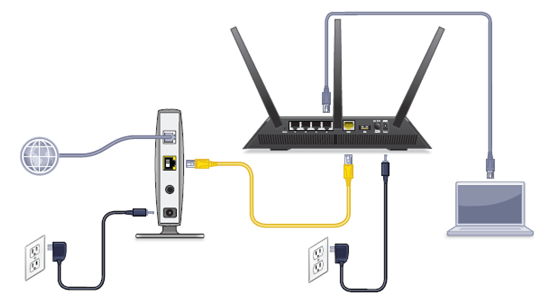
手机用户请使用无线WIFI连接网络。
1,打开手机设置
2,搜索无线网络
3,连接默认的无线名称
4,再登录到路由器界面配置参数
使用192.168.10.1路由器品牌的默认用户名和密码列表
如果你不知道你的登录密码,请尝试使用这些最受欢迎的用户名和密码组合,默认情况下,路由器制造商倾向于使用这些名称。
| # | 用户 | 密码 |
| 1 | admin | admin |
| 2 | admin | 空 |
| 3 | admin | 随机产生 |
| 4 | admin | 1234 |
| 5 | admin | (在设置中创建) |
| 6 | 空 | admin |
| 7 | admin | |
| 8 | admin | motorola |
| 9 | admin | password |
| 10 | admin | DZY-W2914NSV2 |
| 11 | 1234 | |
| 12 | admin | (路由器底部标签查看) |
| 13 | 空 | pcwrt |
| 14 | root | root |
| 15 | (底部贴纸) | (底部贴纸) |
如何登录192.168.10.1路由器
1,将路由器LAN口连接到设备。
2,可以使用以太网电缆(有线连接)或通过无线网络(WIFI连接)设置来完成。
3,有线连接效果更好,是因为它减少了连接失败或断开连接的可能。在单击“保存”之前注销连接后,通常会出现问题,这会删除您所做的所有更改。发生这种情况时,您将必须重新配置网络,然后在登录后再次进行更改。
4,始终选择有线连接,因为这样更安全可靠(有台式电脑的话)。
5,打开设备和路由器电源。
6,打开您喜欢的浏览器(IE、搜狗、chrome、safari)。
7,在浏览器顶部的地址栏中输入https://192.168.10.1,然后按Enter键。
8,进入登录页面后,会要求输入用户名和密码时请输入您的登录信息。
9,进入网络页面后,进行所需的更改。
10,单击保存以应用所做的更改。
11,重新连接网络,即可正常上网。
登录192.168.10.1常见的错误信息
您是否正在寻找如何输入路由器登录地址?为什么不能登录打开管理页面板?一些用户打开IP地址进入的是百度或搜狗的搜索结果页面,这是为什么?
1,IP地址输入错误,您可能输入了像192-168-10-1;192.168.10.1。cn这样的错误地址。请您根据路由器用户手册输入正确的路由器登录地址。
2,浏览器配置不正确,或者你不在地址栏中输入地址,而是在搜索栏中输入了地址。列如,在浏览器IE或搜狗浏览器,你打开会出现带有搜索框的主页,你可能输入错了地方。切记,一定要在网址栏中输入192.168.10.1。
3,要输入正确的登录用户名,当打开地址192.168.10.1时,会出现一个登录框,那么输入登录名和密码,有些路由器默认值是admin,当然你可以根据需要更改它们。
如何重置路由器192.168.10.1
如果您忘记了登录密码或用户名,则可以首先尝试使用默认密码登陆,但是如果您忘记了自行创建的密码,请重置路由器。
方法,请按住重置按钮10秒钟以上,或者直到看到路由器LED闪烁,以先到者为准。闪烁表示路由器已重置为出厂设置。重置完成后,路由器将返回其默认密码,因此您可以使用制造商最初设置的密码来访问管理页面。
如何找到您的路由器IP地址
1,已经正常连接路由器的情况下:
打开命令提示符(左下角菜单,输入CMD),然后输入“ ipconfig ”命令。其中一项默认网关即是你的路由器IP地址。
MAC用户应转到Apple菜单>>系统偏好设置>>网络选项卡>>网络连接>>高级>> TCP / IP。然后,您将在屏幕右侧附近看到您的IP地址。
2,直接翻开路由器背面,查看刻录在路由器背面的标签说明,上面会标记出路由器的默认登录地址和默认密码等信息。
希望本文能帮助您将192.168.10.1路由器与Windows PC 连接。如果您需要任何自定义路由器并更改路由器Ip地址,密码和默认用户名的帮助,请查看其本站他相关信息。
- 上一篇: 192.168.10.1登录入口
- 下一篇: 手机打开路由器入口192.168.1.1
猜你喜欢
- 2022-12-21 192.168.10.1登陆入口的IP地址和用户名密码
- 2022-12-09 手机登陆192.168.10.1 wifi设置
- 2022-05-12 手机浏览器输入网址怎么老是搜索?
- 2022-05-12 手机浏览器输入记录怎么删除?
- 2022-05-09 怎样在卧室安装第二个路由器?
- 2022-04-25 无线网显示不安全网络怎么解决?
- 2022-04-24 楼下装了路由器,楼上怎么装无线?
- 2022-04-24 移动路由器隐藏之后怎么找不到无线网络?
- 2022-04-04 如何得到路由器地址和内网IP
- 2022-04-04 JCG路由器设置教程图解
- 12-21手机打开路由器入口192.168.1.1
- 12-21192.168.10.1登陆入口的IP地址和用户名密码
- 12-09192.168.10.1登录入口
- 12-09192.168.10.1登录
- 12-09192.168.10.1登录,192.168.10.1手机登录wifi
- 12-09192.168.10.1路由器手机登录入口怎么进入?
- 12-09手机登陆192.168.10.1 wifi设置
- 12-09192.168.10.1手机登录wifi设置【图文】
- 219494℃手机怎么登陆192.168.1.1
- 94465℃192.168.10.1手机登录wifi设置
- 84455℃192.168.1.1登陆页面入口
- 72129℃192.168.1.1手机登录入口
- 64621℃手机打开路由器入口192.168.1.1
- 48336℃192.168.0.1手机登录入口
- 46020℃192.168.3.1手机登陆wifi设置
- 41267℃192.168.10.1登录入口
- 2800℃如何给电脑设置固定IP地址
- 2468℃分享一些家庭路由器选购的坑
- 2418℃Tl-R4148路由器限速设置方法
- 2503℃如何设置路由器提升网速
- 3220℃无线网络的速率为何不能达到最大值?
- 3275℃TP-LINK路由限速设置图文教程
- 3553℃水星路由器设置限速图解教程
- 35931℃水星路路由器限速设置教程
- 最近发表
